hvis Du ikke er fan av standardfonten I Windows 10, Segoe, kan du endre den til din foretrukne skrift med en enkel registry tweak. Dette vil endre skriftene For windows 10s ikoner, menyer, tittellinjetekst, Filutforsker og mer.
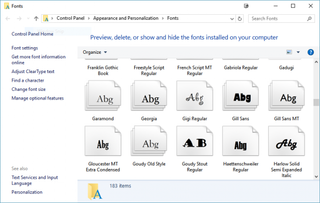
først sikkerhetskopierer vi registerinnstillingene dine, slik at du kan reversere endringene hvis du ikke liker dem senere. Then we’ll simply update the registry with a .reg file.
1. Press Win+R.
2. Type in regedit and press Enter.
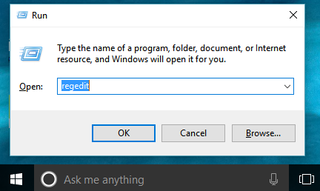
3. Go to File > Export… to save the registry file somewhere on your hard drive.

4. Åpne Notisblokk og kopier og lim inn følgende i Det:
Windows Registerredigering Versjon 5.00
«Segoe UI (TrueType)»=»»
«Segoe UI (TrueType)»=»»
«Segoe UI Svart (TrueType)»=»»
«Segoe Ui Svart Kursiv (TrueType)»=»»
«Segoe UI Fet Kursiv (TrueType)»=»»
«Segoe UI Historisk (TrueType)»=»»
«segoe ui kursiv (Truetype)»=»»
«segoe ui Lys (TRUETYPE)»=»»
«segoe Ui Lys KURSIV (TrueType)»=»»
«Segoe UI Semilight (truetype)»=»»
«Segoe ui Semilight (truetype)»=»»
«Segoe ui Semilight (truetype)»=»»
«Segoe Ui Semilight (truetype)»=»»
«Segoe Ui Semilight italic (truetype)»=»»
«segoe ui»=»verdana»
erstatt verdana I Den Siste Linjen med navnet på skriften du vil bruke som systemstandard. Du må kanskje åpne Fonts-mappen (søk etter «fonts» I Oppgavelinjen I Windows) for å få det fulle, riktige navnet på skriften.
5. Klikk Fil > Lagre.
6. Endre» Lagre som «type Til» Alle Filer.»
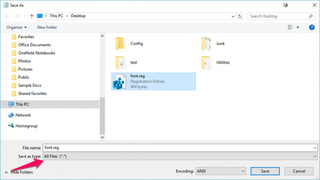
7. I Filnavn-feltet gir du filen a .reg forlengelse. Du kan kalle det noe, så lenge det ender i .reg.
8. Klikk På Lagre.
9. Dobbeltklikk registerfilen du nettopp opprettet for å kjøre den. Du blir bedt om å la filen gjøre endringer på datamaskinen og bekrefte at du vil fortsette, og deretter få bekreftelse på at endringene ble gjort.
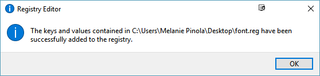
10. Start datamaskinen på nytt for å se skriftendringen som er brukt på Tvers Av Windows 10.
bare ikke endre standard skrift til noe sånt Wingdings, så du gjør systemet helt uleselig.
Tilpass Windows 10
- Forrige Tips
- Neste Tips
